Texte bearbeiten
Die Zusammenarbeit mit anderen Personen beinhaltet auch sehr oft das Verfassen von gemeinsamen Texten. Nextcloud bietet hier einfache Möglichkeiten sowohl synchron als auch asynchron an Textdokumenten zu arbeiten.
Schulische Einsatzmöglichkeiten
- Die Schüler:innen können z.B. im Rahmen einer Gruppenarbeit gleichzeitig an einem Textdokument schreiben. Dieses synchrone Arbeiten ist dabei ortsunabhängig, d.h. die Schüler:innen können einen in der Schule begonnenen Text am Nachmittag gemeinsam weiterführen. Ideal ist es dabei, sich zumindest phasenweise parallel im einblendbaren Chat oder aber auch mithilfe einer Videokonferenz abzustimmen. Ist das Textdokument auch der Lehrkraft freigegeben, kann diese bei Bedarf unterstützen.
- Im Unterricht können, entsprechende digitale Ausstattung vorausgesetzt, zentrale Beiträge direkt von den jeweiligen Schüler:innen in einem Textdokument festgehalten werden. Die Lehrkraft wird dadurch von der Dokumentation entlastet. Wird das Dokument über den Beamer angezeigt, haben die Schüler:innen den Stand des Unterrichtsgesprächs immer im Blick. Schlussendlich steht das Dokument allen Schüler:innen als Sicherung des Unterrichts zur Verfügung.
- Mit Kolleginnen und Kollegen kann an Unterrichtskonzepten geschrieben werden. Wird das Verfassen über die Nextcloud-Weboberfläche vorgenommen, greift man immer auf die aktuelle Textversion zu. Das Schreiben ist sowohl synchron als auch asynchron möglich. Versionskonflikte werden vermieden.
Anleitung zur Nutzung
Einfacher Texteditor
Nextcloud hat für das Arbeiten mit Texten einen einfachen und ressourcenschonenden Texteditor integriert. Dieser bietet grundlegende Formatierungsfunktionen, wie z.B. unterschiedliche Überschriften oder Listen, aber auch das Einfügen von Bildern an. Ein neues Textdokument lässt sich in der "Dateien"-App über das Plussymbol erstellen. Das neue Dokument wird direkt geöffnet. Mithifle des Dreipunkt-Menüs ❶ lässt sich die Seitenleiste öffnen und das Textdokument mit anderen teilen ❷. Mit einem öffentlichen Link und der Gewährung von Schreibrechten können auch Personen, die über keinen Nextcloud-Account verfügen, am Dokument mitarbeiten. Rechts oben im Dokument ❸ werden alle aktiven Benutzer:innen angezeigt. Während des gemeinsamen Arbeitens lassen sich Autorenfarben anzeigen, sodass gesehen werden kann, wer gerade welchen Inhalt verfasst. Die Einstellung lässt sich durch Klick auf die Benutzerleiste ❸ vornehmen. Die Speicherung der bearbeiteten Textdateien wird automatisch im Markdown-Format vorgenommen. Lokal können diese Dateien mit einer Vielzahl von Markdown-Editoren weiterbearbeitet werden.
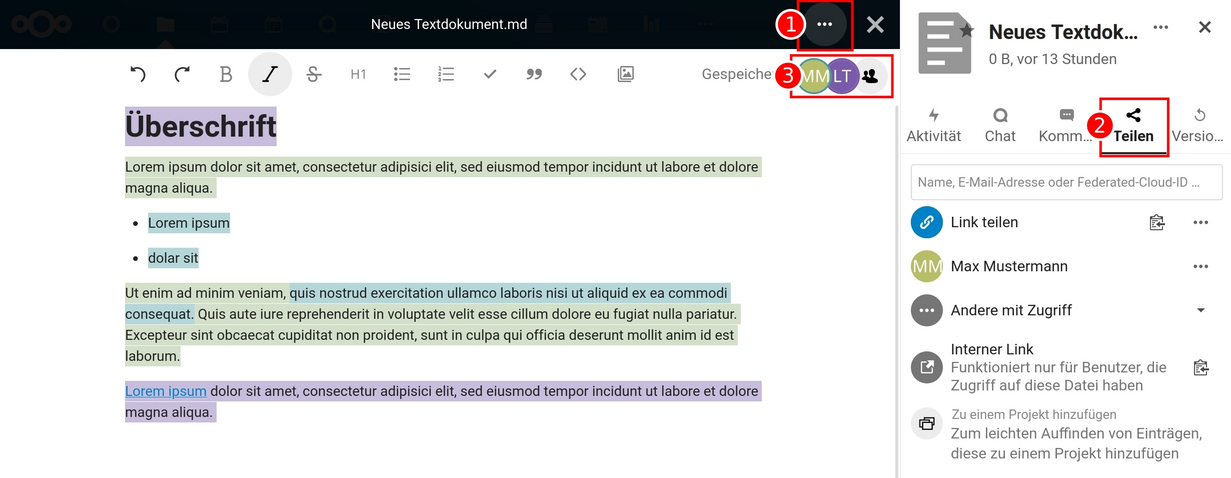
Bildschirmfoto: Texteditor von Nextcloud GmbH [CC BY-SA 4.0]
Online-Office
Sollten die grundlegenden Formatierungsmöglichkeiten des Texteditors nicht ausreichen, kann in Nextcloud auch Collabora Online oder ONLYOFFICE integriert werden. Hinweise zur Integration werden auf der Seite Anbindung Online-Office gegeben.
Auch hier kann in gleicher Weise gemeinsam an Texten gearbeitet werden. Ergänzend hierzu können zudem Tabellen oder Präsentationen gemeinsam erstellt werden. Folgende Abbildung zeigt beispielhaft die Oberfläche der Collabora-Textverarbeitung.
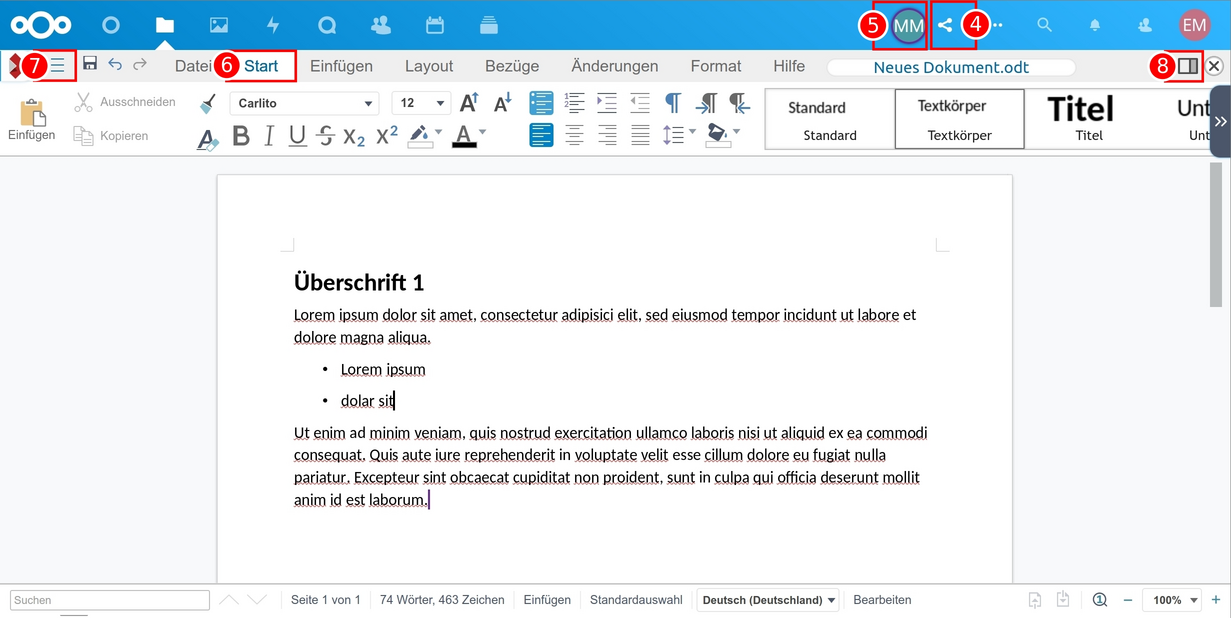
Bildschirmfoto: Textverarbeitung Collabora Online von Nextcloud GmbH [CC BY-SA 4.0]
Mithilfe des Teilensymbols rechts oben ❹ lässt sich die Seitenleiste zum Teilen des Dokuments öffnen. Daneben werden die aktiven Benutzer:innen angezeigt ❺. Durch Klick auf den gerade geöffneten Reiter ❻, lässt sich das Menü einklappen. Für weitere Platzersparnis kann Collabora über das Menü links oben ❼ in den Vollbildmodus gesetzt werden. Die wichtigsten Formatierungsoptionen lassen sich zudem schnell durch die Seitenleiste, die sich oben rechts ❽ öffnen lässt, ansteuern. Die folgende Abbildung zeigt Collabora im Vollbildmodus mit geöffneter Seitenleiste.
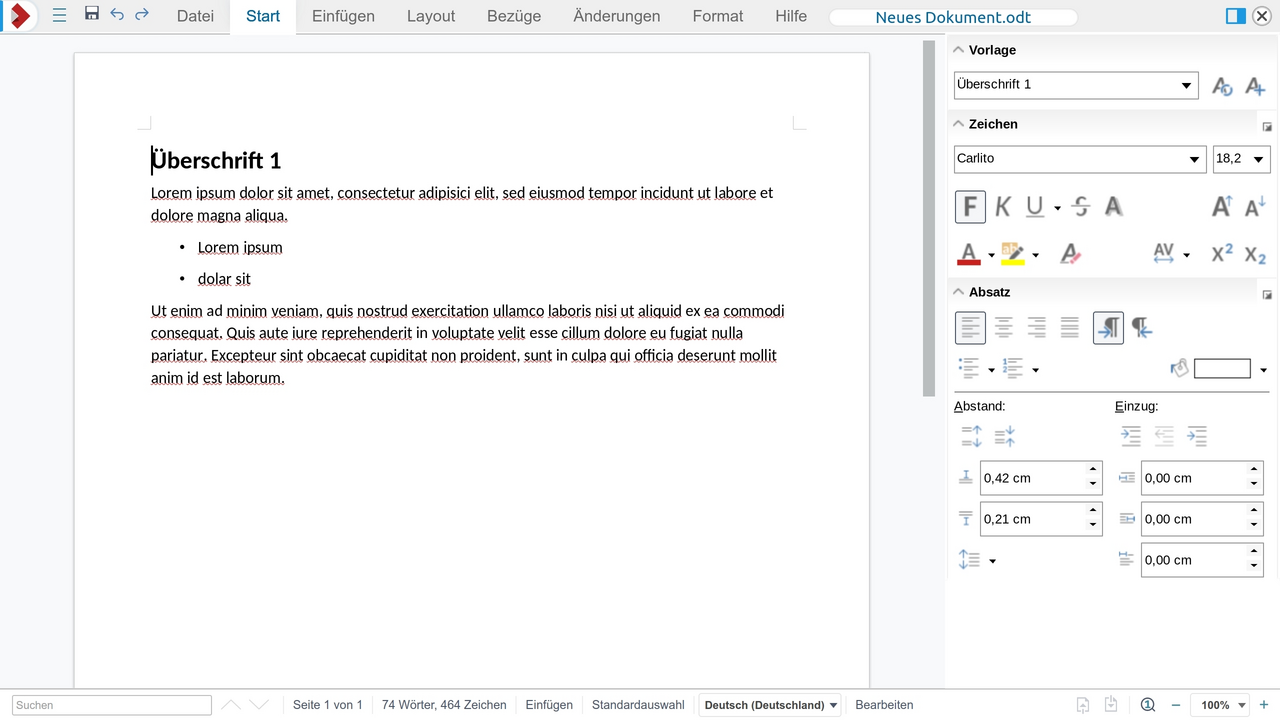
Bildschirmfoto: Vollbildmodus Collabora Online [CC BY-SA 4.0]
Weiter zu Weitere Apps
